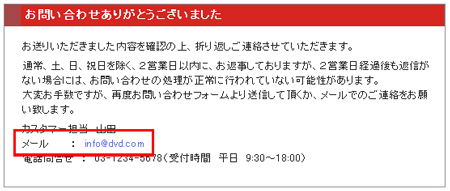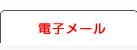メールアドレスを変更後の修正箇所
ここでは、メールアドレス変更後に、メールアドレスの修正が必要な箇所についてご案内いたします。
ここでご案内している修正箇所以外にも、変更が必要な場合があります。ご注意ください。
メールアドレスを変更後の必須修正箇所
【1】ヘッダー画像下のメールアドレス(ヘッダー自由記入欄部品)
【2】サイドバーの連絡先メールアドレス(ご連絡先はこちら部品)
【3】フッダーの連絡先メールアドレス(フッダー自由記入欄)
【4】フォームのご通知メールやThank's記事のメールアドレス(フォーム)
修正方法
各メールアドレス修正方法は、下記オンラインマニュアルをご参照ください。
【1】ヘッダー画像下のメールアドレスを変更する
【2】サイドバーの連絡先メールアドレスを変更する
【3】フッダーの連絡先メールアドレスを変更する
【4】フォームのご通知メールやThank's記事のメールアドレスを変更する
フォームには、
・通知メールの送信アドレス(管理項目)
・送信者メールアドレス(自動返信メール)
・エラー返信先メールアドレス(自動返信メール)
の最大3ヶ所、メールアドレスが設定されています。既に設定されているメールアドレスを変更しましょう。
また、そのほかに、フォームのボタン押下後に表示されるThank's記事に、メールアドレスが表示される場合は、Thank's記事内のメールアドレスを変更します。
Thank's記事は、「お問合せありがとうございました」といった見出しで保存されています。まずは、Thank's記事を検索後、記事の修正画面でメールアドレスを修正しましょう。